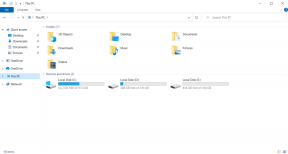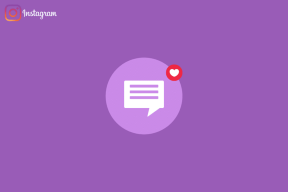Πώς να πληρώσετε τον λογαριασμό Apple Music στο iPhone
Miscellanea / / April 03, 2023

Η Apple Music είναι μια από τις πιο δημοφιλείς υπηρεσίες ροής μουσικής στον κόσμο, με εκατομμύρια χρήστες παγκοσμίως. Ενώ απολαμβάνετε την πληθώρα της μουσικής που διατίθεται στην πλατφόρμα, είναι σημαντικό να διασφαλίσετε ότι η συνδρομή σας στο Apple Music είναι ενημερωμένη. Σε αυτό το άρθρο, θα σας καθοδηγήσουμε στη διαδικασία βήμα προς βήμα για το πώς να πληρώσετε το Apple Music iPhone, διασφαλίζοντας ότι δεν θα χάσετε τα αγαπημένα σας τραγούδια. Έτσι, εάν είστε χρήστης iPhone και λάτρης της μουσικής, η μέθοδος για τον τρόπο πληρωμής του λογαριασμού Apple Music στο iPhone σίγουρα θα σας ωφελήσει για να συνεχίσετε να ακούτε την αγαπημένη σας μουσική στην αγαπημένη σας εφαρμογή. Ας αρχίσουμε!
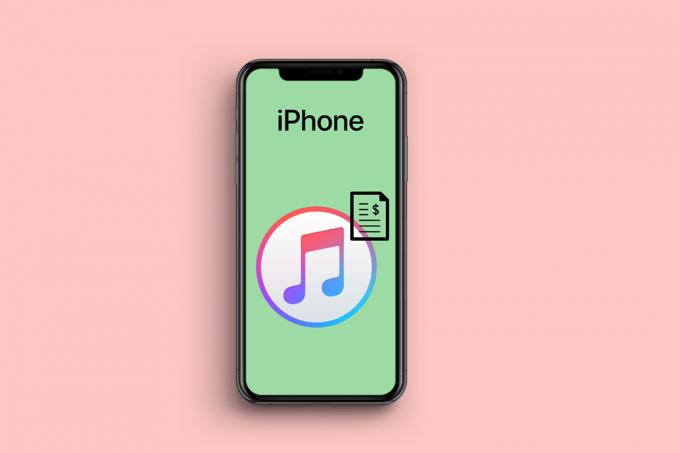
Πίνακας περιεχομένων
- Πώς να πληρώσετε τον λογαριασμό Apple Music στο iPhone
- Πού μπορώ να πληρώσω τον λογαριασμό μου Apple Music;
- Πώς μπορώ να πληρώσω νωρίς τον λογαριασμό μου στο Apple Music;
- Πρέπει να πληρώσετε για Apple Music σε iPhone;
- Μπορείτε να πληρώσετε τον λογαριασμό Apple Music στο iPhone;
- Πώς να πληρώσετε τον λογαριασμό Apple Music στο iPhone;
- Πώς μπορώ να πληρώσω με μη αυτόματο τρόπο τον λογαριασμό μου στο Apple Music;
Πώς να πληρώσετε τον λογαριασμό Apple Music στο iPhone
Συνεχίστε να διαβάζετε περαιτέρω για να βρείτε τα βήματα που εξηγούν τον τρόπο πληρωμής του λογαριασμού Apple Music στο iPhone λεπτομερώς με χρήσιμες εικόνες για καλύτερη κατανόηση.
Γρήγορη απάντηση
Μπορείτε να πληρώσετε το Apple Music ρυθμίζοντας έναν νέο τρόπο πληρωμής στο iPhone σας και ορίζοντας τον ως τον προεπιλεγμένο τρόπο. Ας δούμε τα βήματα:
1. Από Ρυθμίσεις iPhone, πατήστε στο δικό σας Apple ID.
2. Παω σε Πληρωμή και αποστολή > Προσθήκη μεθόδου πληρωμής.
3. Επίλεξε το Πιστωτική / Χρεωστική Κάρτα επιλογή και συμπληρώστε το απαιτούμενες λεπτομέρειες.
4. Πατήστε Εγινε για να φτάσετε στο Διαχείριση πληρωμών μενού και πατήστε Επεξεργασία.
5. Επειτα, παραγγέλλω πάλι τη λίστα για να τοποθετήσετε το επιθυμητή μέθοδο πληρωμής στο επάνω μέρος για να το ορίσετε ως προεπιλογή και πατήστε Εγινε.
Πού μπορώ να πληρώσω τον λογαριασμό μου Apple Music;
Εάν έχετε εγγραφεί στο Apple Music απευθείας μέσω της Apple, η συνδρομή σας θα χρεωθεί στον τρόπο πληρωμής που σχετίζεται με το Apple ID σας. Μπορείτε να πληρώσετε τον λογαριασμό σας Apple Music από το Ρυθμίσεις > ενότητα Apple ID στο iPhone σας.
Σημείωση: Εάν έχετε εγγραφεί στο Apple Music μέσω μιας υπηρεσίας τρίτου μέρους, όπως η εταιρεία κινητής τηλεφωνίας σας, θα πρέπει να επικοινωνήσετε απευθείας με αυτήν την υπηρεσία για να διαχειριστείτε τα στοιχεία συνδρομής και πληρωμής.
Διαβάστε επίσης: Πού μπορώ να βρω κωδικούς πρόσβασης στο Mac;
Πώς μπορώ να πληρώσω νωρίς τον λογαριασμό μου στο Apple Music;
είναι αδύνατον να πληρώσετε χειροκίνητα για μια συνδρομή πριν από την επόμενη προγραμματισμένη ημερομηνία ανανέωσης, καθώς ο κύκλος χρέωσης καθορίζεται από τους όρους συνδρομής. Ωστόσο, οι χρήστες μπορούν να διασφαλίσουν ότι οι συνδρομές τους πληρώνονται εξαργυρώνοντας πιστώσεις κάρτας iTunes Gift στον λογαριασμό τους. Η συνδρομητική υπηρεσία θα χρησιμοποιήσει αυτόματα αυτές τις πιστώσεις για να καλύψει το κόστος της συνδρομής όταν ξεκινήσει ο επόμενος κύκλος χρέωσης.
Πρέπει να πληρώσετε για Apple Music σε iPhone;
Ναί, πρέπει να πληρώσετε για το Apple Music σε ένα iPhone. Μετά από σας δωρεάν δοκιμή λήγει η περίοδος, θα χρειαστεί να πληρώσετε για μια συνδρομή για να συνεχίσετε να χρησιμοποιείτε το Apple Music. Η συνδρομή κοστίζει 10,99 $ το μήνα και περιλαμβάνει πρόσβαση σε ολόκληρο τον κατάλογο της Apple Music, καθώς και λειτουργίες όπως ακρόαση εκτός σύνδεσης, απεριόριστες παραλείψεις και εξατομικευμένες λίστες αναπαραγωγής.
Μπορείτε να πληρώσετε τον λογαριασμό Apple Music στο iPhone;
Ναί, μπορείτε να πληρώσετε τον λογαριασμό σας Apple Music στο iPhone σας. Μπορείτε να το κάνετε από την ενότητα Ρυθμίσεις iPhone και Apple ID.
Πώς να πληρώσετε τον λογαριασμό Apple Music στο iPhone;
Ακολουθούν τα πιο συνηθισμένα βήματα που θα σας βοηθήσουν να κάνετε τον λογαριασμό Apple Music στο iPhone σας.
Μέθοδος 1: Ορισμός προεπιλεγμένης μεθόδου πληρωμής στο Apple ID
Μπορείτε να ορίσετε τον επιθυμητό τρόπο πληρωμής στο Apple ID σας από το iPhone για αυτόματη πληρωμή του λογαριασμού Apple Music. Αφού ορίσετε τον προεπιλεγμένο τρόπο πληρωμής, η συνδρομή σας στο Apple Music θα πληρωθεί αυτόματα με αυτήν.
1. Ανοιξε το Ρυθμίσεις εφαρμογή στο iPhone σας.

2. Πατήστε το Apple ID σας.

3. Πατήστε στο Πληρωμή & Αποστολή επιλογή.

4. Πατήστε το Προσθήκη Τρόπου Πληρωμής επιλογή για να επιλέξετε την επιθυμητή μέθοδο πληρωμής του λογαριασμού Apple Music στο iPhone.

5. Επίλεξε το Πιστωτική / Χρεωστική Κάρτα επιλογή.
Σημείωση: Μπορείτε επίσης να επιλέξετε Paypal ως τρόπο πληρωμής και εισαγάγετε όλα τα απαιτούμενα στοιχεία για να τον ορίσετε ως τον προεπιλεγμένο τρόπο πληρωμής.
6. Εισάγετε στοιχεία κάρτας και διεύθυνση χρέωσης.
7. Στη συνέχεια, πατήστε Εγινε από την πάνω δεξιά γωνία.
8. Τώρα, θα φτάσετε στο Διαχείριση πληρωμών οθόνη μενού όπου μπορείτε να δείτε την πιο πρόσφατη μέθοδο πληρωμής που έχετε προσθέσει.
9. Πατήστε Επεξεργασία, όπως φαίνεται παραπάνω.
10. Στη συνέχεια, σύρετε το επιθυμητή μέθοδο πληρωμής χρησιμοποιώντας αναδιάταξη εικονίδιο στην κορυφή της λίστας.
11. Παρακέντηση Εγινε για να αλλάξετε τελικά την προεπιλεγμένη μέθοδο.
Ο λογαριασμός της συνδρομής σας στο Apple Music θα πληρώνεται αυτόματα κάθε μήνα μέχρι να ακυρώσετε τη συνδρομή.
Διαβάστε επίσης: Πώς να αλλάξετε τη μέθοδο πληρωμής της Apple
Μέθοδος 2: Χρήση δωροκάρτας Apple Music
1. Ανοιξε το App Store εφαρμογή και πατήστε στο δικό σας εικονίδιο προφίλ.

2. Πατήστε Εξαργυρώστε δωροκάρτα ή κωδικό.

3. Στη συνέχεια, σαρώστε το κάρτα ή εισάγετε το κώδικας.
Τα χρήματα θα προστεθούν στο Apple ID σας και μπορούν να χρησιμοποιηθούν ως κύρια στοιχεία πληρωμής για τις συνδρομές σας.
Πώς μπορώ να πληρώσω με μη αυτόματο τρόπο τον λογαριασμό μου στο Apple Music;
Μπορείς ορίστε μόνο μη αυτόματα τον τρόπο πληρωμής που θα χρεώνει αυτόματα τη συνδρομή σας στο Apple Music κάθε μήνα. Οι χρήστες δεν χρειάζεται να ανανεώσουν με μη αυτόματο τρόπο τη συνδρομή αφού ρυθμίσουν τον προεπιλεγμένο τρόπο πληρωμής που επιθυμούν.
Διαβάστε και ακολουθήστε το βήματα που αναφέρονται παραπάνω για να προσθέσετε μη αυτόματα τη μέθοδο πληρωμής Apple ID στο iPhone σας.
Συνιστάται:
- 12 λάθη Chatbot που μπορεί να είναι μοιραία για την επιχείρησή σας
- Είναι δωρεάν η δημιουργία λογαριασμού Vudu;
- Η Apple λανσάρει την εφαρμογή της για κλασική μουσική
- Τρόπος διόρθωσης του Apple Music Artwork που δεν εμφανίζεται
Ελπίζουμε λοιπόν να καταλάβατε πώς να πληρώσετε τον λογαριασμό Apple Music στο iPhone με τα λεπτομερή βήματα για τη βοήθειά σας. Μπορείτε να μας ενημερώσετε για τυχόν απορίες ή προτάσεις σχετικά με οποιοδήποτε άλλο θέμα θέλετε να κάνουμε ένα άρθρο. Ρίξτε τα στην παρακάτω ενότητα σχολίων για να τα γνωρίζουμε.